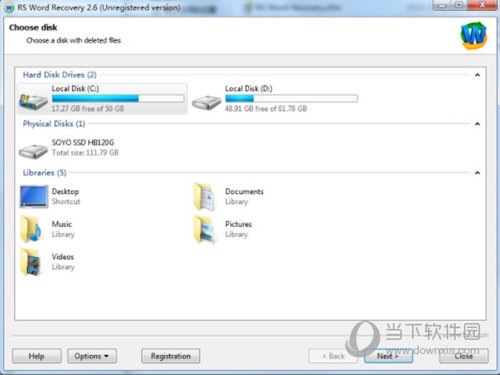联想笔记本驱动下载安装完成为什么显示没有呢?
最近有网友问刚购买的联想笔记本,当他进行驱动下载安装完成后发现显示没有,并且知识兔bios中也没有相关硬盘模式的选择项,这有可能是驱动器被拔掉或损坏,也可能是驱动器未分配或未格式化,下面知识兔小编就来说说关于驱动下载安装完成却没有的解决方法。
一、驱动器被拔掉或损坏
如果知识兔电脑没有检测到驱动器,可能是因为驱动器被拔掉或损坏。您可以检查电脑上的数据线是否松动或弯曲,将其重新插入驱动器和主板之间的插槽中。如果知识兔发现数据线损坏,请更换数据线。检查驱动器是否可以运转,通过听到它的噪音或感受到它的振动。
如果知识兔数据线或驱动器本身没有问题,则有可能是您的硬件故障。您需要去找专业的维修人员或更换硬盘。
二、驱动器未分配或未格式化
当您购买新的驱动器时,在电脑中安装后,您需要对其进行分配和格式化。如果知识兔您的驱动器未进行分配或格式化,您的操作系统将无法识别它。您可以通过以下步骤为硬盘分配驱动器并格式化它:
1、在电脑上按Win+R键打开运行窗口。
2、在运行框中输入“diskmgmt.msc”并按Enter键。
3、在磁盘管理窗口中右键单击未分配的驱动器,知识兔选择“新建简单卷”。
4、按照向导依次进行,最后选择格式化为NTFS格式。
三、驱动器文件系统损坏
如果知识兔您的驱动器文件系统受到病毒、冲击或某些其他原因的损坏,您的操作系统将无法识别它。在这种情况下,您可以通过在磁盘管理中运行chkdsk命令来尝试修复文件系统:
1、打开“命令提示符”(以管理员身份运行)。
2、键入“chkdsk 受损驱动器的盘符 /f”。
3、执行命令后,chkdsk将对驱动器进行扫描和修复。
这个过程可能需要一段时间,所以请耐心等待。完成后,您可以重新启动电脑并检查驱动器是否被检测到。
四、操作系统故障
如果知识兔您的驱动器正常运作,但操作系统无法识别它,那么您的操作系统可能出现了问题。您可以尝试重新启动Windows Explorer或重启计算机。如果知识兔这些方法都无效,您可以考虑升级或重装操作系统。
请注意,在重装操作系统之前,请备份您的所有文件和数据。
下载仅供下载体验和测试学习,不得商用和正当使用。
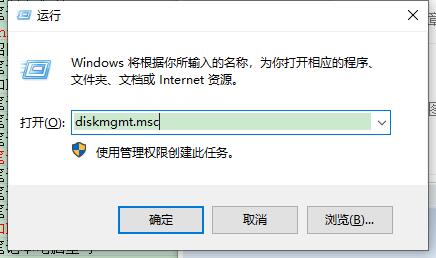
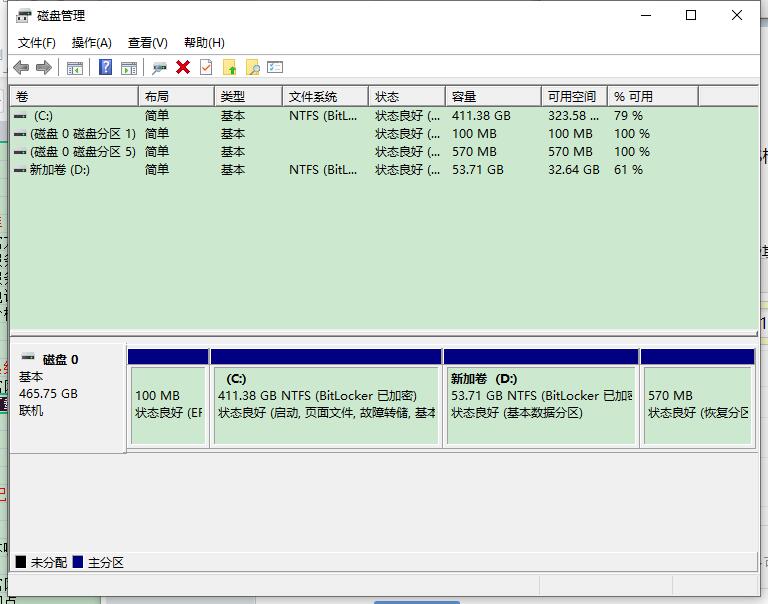

![PICS3D 2020破解版[免加密]_Crosslight PICS3D 2020(含破解补丁)](/d/p156/2-220420222641552.jpg)